So verbinden Sie AirPods mit Roku TV
Was Sie wissen sollten
- Sie können AirPods nicht direkt mit einem Roku-Gerät verbinden.
- Um Ihre AirPods mit Ihrem Roku zu verwenden, verbinden Sie Ihre AirPods mit Ihrem Telefon.
- In der Roku-App auf Ihrem Telefon: Verbinden Sie das Telefon mit dem Roku-Gerät. Aktivieren Sie die Private Listening-Funktion, um auf Ihren AirPods zu hören, während Sie den Fernseher verwenden.
In diesem Artikel wird erläutert, wie Sie AirPods mit Roku TV verbinden.
Wie verbinde ich meine AirPods mit meinem Roku TV?
Sie können AirPods nicht direkt mit einem Roku-Fernseher oder Roku-Streaming-Gerät verbinden, da Sie Bluetooth-Kopfhörer im Allgemeinen nicht mit einem Roku-Fernseher verbinden können. Es gibt jedoch eine Problemumgehung, wenn Sie die Roku-App auf Ihrem Mobilgerät verwenden.
Durch Verbinden der AirPods mit Ihrem Mobilgerät und Verbinden der Roku-App auf Ihrem Mobilgerät mit Ihrem Roku TV oder Streaming-Gerät, Sie können eine Show oder einen Film auf Ihrem Fernseher ansehen und den Ton über Ihr. hören AirPods.
Dieselbe Problemumgehung funktioniert für alle Bluetooth Kopfhörer. Koppeln Sie einfach die Kopfhörer mit Ihrem Mobilgerät und befolgen Sie die restlichen Anweisungen.
So verbinden Sie Ihre AirPods über die Roku-App mit Ihrem Roku-Fernseher oder Streaming-Gerät:
Verbinden Sie Ihre AirPods mit Ihrem iPhone, oder Koppeln Sie Ihre AirPods mit Ihrem Android-Telefon.
-
Laden Sie die Roku-App herunter und installieren Sie sie auf Ihrem Telefon.
Holen Sie sich Roku aus dem App StoreHolen Sie sich Roku von Google Play Öffnen Sie die Roku-App.
Zapfhahn Fernbedienung.
Zapfhahn Geräte.
-
Zapfhahn OK.
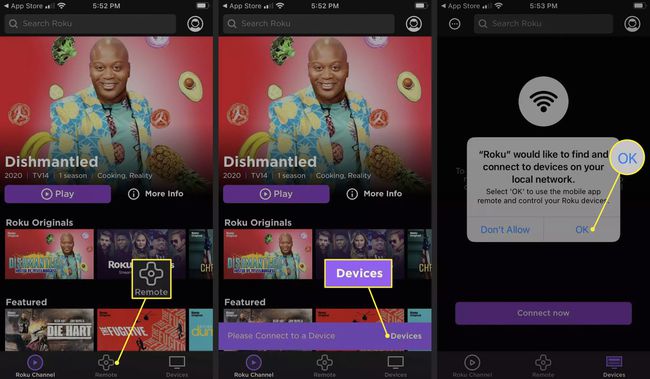
Zapfhahn Verbinde jetzt.
Warten Sie, bis die Roku-App Ihr Roku-TV- oder Roku-Streaming-Gerät gefunden hat, und wählen Sie es aus der Liste aus.
-
Nachdem das Gerät eine Verbindung hergestellt hat, tippen Sie auf das Fernbedienungssymbol.
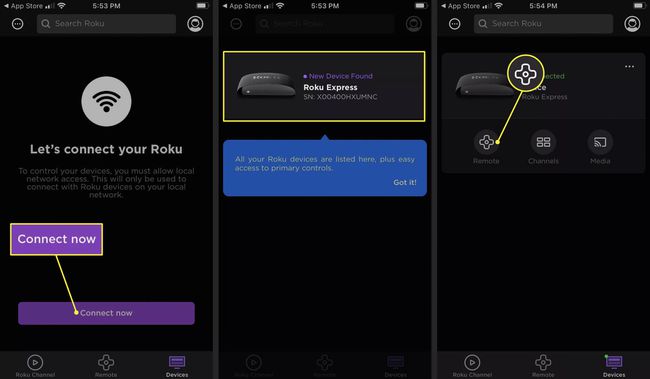
Tippen Sie auf die Kopfhörer-Symbol.
Zapfhahn OK.
-
Öffnen Sie das Kontrollzentrum und überprüfen Sie, ob Ihre AirPods aktiv sind.
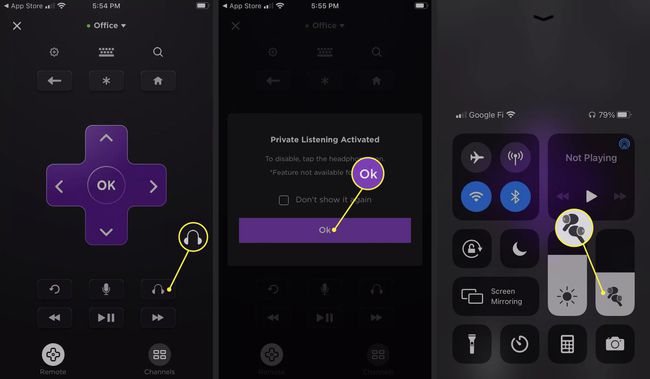
Spielen Sie einen Film oder eine Show auf Ihrem Roku ab, und Sie hören den Ton in Ihren AirPods.
Kann ich meine Bluetooth-Kopfhörer mit meinem Roku TV verbinden?
Die in der Roku-App verfügbare Private Listening-Funktion funktioniert mit allen Kopfhörern, die Sie an Ihr Telefon angeschlossen haben. Sie können Bluetooth-Kopfhörer oder kabelgebundene Ohrhörer an Ihr Telefon anschließen, und die Funktion funktioniert genauso. Koppeln Sie einfach Ihre Bluetooth-Kopfhörer mit Ihrem Telefon oder schließen Sie Ihre kabelgebundenen Ohrhörer an, verbinden Sie die Roku-App mit Ihrem Roku-Fernseher oder Roku-Streaming-Gerät und aktivieren Sie die Private Listening-Funktion.
Was passiert, wenn sich mein Roku nicht mit der Roku-App verbindet?
Wenn Ihr Roku keine Verbindung zur Roku-App herstellt, können Sie die Private Listening-Funktion nicht verwenden, sodass Sie Ihre AirPods nicht mit Ihrem Roku verwenden können. Hier sind die häufigsten Gründe, warum ein Roku-Gerät keine Verbindung zur Roku-App herstellt:
- Das Telefon und Roku müssen mit demselben drahtlosen Netzwerk verbunden sein. Wenn Ihr Router über mehr als ein Netzwerk verfügt, stellen Sie sicher, dass beide Geräte mit demselben Netzwerk verbunden sind.
- Der Roku muss vollständig aktualisiert werden, also aktualisieren Sie ihn bei Bedarf.
- Die App benötigt die Berechtigung, auf andere Geräte zuzugreifen, wenn Sie ein iPhone verwenden, also erlauben Sie es, wenn Sie dazu aufgefordert werden.
- Das Telefon kann nicht mit einem VPN verbunden werden.
- Im Netzwerk kann die AP-Isolation nicht aktiviert sein.
- Der Roku muss Verbindungen akzeptieren. Navigieren Sie zu Einstellungen > System > Erweiterte Systemeinstellungen > Steuerung durch mobile Apps > Netzwerkzugang und stelle es auf Standard oder Zulässig.
Wenn Sie alle diese Einstellungen überprüft haben und Ihr Roku immer noch keine Verbindung herstellt, versuchen Sie, das Roku-Gerät neu zu starten und die Roku-App neu zu starten. Ein Neustart der Roku-App kann ein Update auslösen, wenn eines verfügbar ist, und die Verbindung kann nach der Durchführung des Updates funktionieren.
FAQ
-
Wie füge ich meinem Roku TV Bluetooth hinzu?
Sie können die Bluetooth-Funktionalität hinzufügen, indem Sie die drahtlosen Roku TV-Lautsprecher oder die Roku Smart-Soundbar zu Ihrem Smart-TV. Sie können Ihr Telefon dann mit den Lautsprechern (nicht direkt mit dem Fernseher) koppeln, um Audio zu erhalten.
-
Kann ich jeden Lautsprecher mit meinem Roku TV koppeln?
Jawohl. Sie können jeden Audio-/Video-Receiver (AVR) oder Soundbar an den HDMI-Anschluss Ihres Roku-Fernsehers anschließen, der ARC (Audio Return Channel) unterstützt. Wenn der Lautsprecher ARC nicht unterstützt, können Sie ihn stattdessen an den optischen Ausgang (S/PDIF) anschließen.
-
Warum verbindet sich mein Fernseher nicht mit der mobilen Roku-App?
Ihr Roku TV und Ihr Mobilgerät sollten mit demselben Wi-Fi-Netzwerk verbunden sein. Gehen Sie zu den Einstellungen Ihres Fernsehers, um sicherzustellen, dass die Netzwerkzugriffsoption auf Standard eingestellt ist, stellen Sie sicher, dass auf Ihrem Telefon die letzte Version der Roku-App ausgeführt wird, und starten Sie dann Ihren Fernseher und die App neu.
